La opción Recordatorios de MemberPress le permite enviar correos electrónicos automáticos a los miembros cuando ciertos eventos están a punto de ocurrir o ya han ocurrido.
Tipos de recordatorio
Los tipos de recordatorio admitidos son los siguientes:
- Después de inscribirse
- Después de que el afiliado abandone el registro
- Antes de que caduque el abono
- Tras la expiración del abono
- Antes de renovar el abono
- Después de renovar la suscripción
- Antes de que finalice el periodo de prueba
- Antes de que caduque la tarjeta de crédito
- Después de que caduque la tarjeta de crédito
Crear un recordatorio
To create a new reminder, go to MemberPress > Reminders > Click on the “Add New” button to begin. You will then be presented with options to set the Trigger (can be set to hours, days, weeks, months, or years), as well as the ability to enable/disable subscription reminders for the User and Admin, and to send the reminder to specific memberships as seen below:
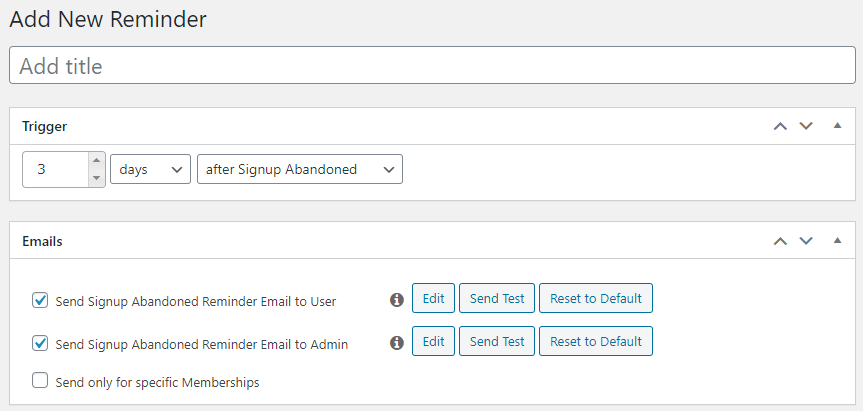
Editar un recordatorio
To edit a reminder, simply click on the reminder you would like to edit from the MemberPress > Reminders page. Once there, you will see two sub-sections, which are discussed in greater detail below:
Disparador
Aquí establecerá el desencadenante que desea que envíe este correo electrónico. En las dos primeras casillas, seleccione un intervalo de tiempo de cualquier número X de horas, días, semanas, meses o años (si establece un valor de cero para cualquier cosa, el correo electrónico se enviará tan pronto como se produzca el evento). En el menú desplegable final, seleccione el desencadenante exacto. Estas opciones se explican a continuación:
| Nombre del activador | Explicación |
| tras la inscripción de un miembro | Se envía cuando un usuario se da de alta como miembro. Nota: este recordatorio sólo se activa para el usuario de primero inscripción. Las inscripciones posteriores no desencadénalo. |
| después de Abandonar la inscripción | Se envía si un usuario envía la primera página del proceso de registro, pero no completa la página de pago. Independientemente del tipo de suscripción. Nota: como mejor práctica, por favor no establezca este recordatorio a menos de 12 horas después del evento. Esto se debe a que el usuario puede volver en breve, etc. |
| antes de que caduque el abono | Enviado antes de que caduque un pago único (no vitalicio), O antes de que caduque el último pago de una suscripción periódica cancelada. |
| tras la expiración de la suscripción | Enviado después de que caduque un pago único (no vitalicio), O después de que caduque el último pago de una suscripción periódica cancelada. |
| antes de renovar la suscripción | Enviado antes de que se vuelva a facturar al usuario. (Por ejemplo, si la suscripción es mensual, el usuario recibirá este correo electrónico antes de cada facturación mensual). Este correo recordatorio es no enviado si se ha cancelado la suscripción. |
| después de renovar la suscripción | Enviado después de que al usuario se le haya facturado una renovación en una suscripción que se repite automáticamente. (Por ejemplo, si la suscripción es mensual, el usuario recibirá este correo electrónico después de cada facturación mensual). |
| antes de que finalice el periodo de prueba | Se envía antes de que finalice el periodo de prueba de la suscripción periódica del usuario. |
| antes de que caduque la tarjeta de crédito | Enviado antes de que caduque la tarjeta de crédito introducida por el usuario. No funciona si el usuario pagó con una cuenta PayPal. |
| después de que caduque la tarjeta de crédito | Enviado después de que caduque la tarjeta de crédito introducida por el usuario. No funciona si el usuario pagó con una cuenta PayPal. |
En este vídeo, verá cómo utilizar el tipo de recordatorio "Antes de que finalice la prueba de suscripción":
Correos electrónicos
Aquí verá las siguientes opciones:
Enviar correo electrónico de recordatorio de renovación de suscripción al usuario - marque esta opción para enviar este correo electrónico recordatorio al usuario. También se le ofrecen las siguientes opciones:
Editar - haga clic aquí para ver un editor visual de este correo electrónico, donde podrá personalizarlo para que tenga el aspecto que desee. Asegúrese de hacer clic en el botón "Actualizar" para este recordatorio. antes de enviando pruebas para ver esas ediciones.
Enviar prueba - haga clic aquí para enviar un mensaje de prueba al correo electrónico introducido en el campo WordPress > Configuración > General > Dirección de correo electrónico. Nota: al enviar una prueba, nuestro parámetros de correo electrónico se rellenará automáticamente con información falsa.
Restablecer valores por defecto - al hacer clic en esta opción se restablecerá cualquier edición personalizada que haya realizado en el correo electrónico. Si hace clic por accidente, simplemente salga de la página de edición de recordatorios sin guardar.
Enviar correo electrónico de recordatorio de renovación de suscripción a Admin - marque esta opción para enviar este correo electrónico recordatorio al admin (es decir, el correo electrónico introducido en WordPress > Ajustes > General > Dirección de correo electrónico). El correo electrónico del administrador tiene las mismas opciones de edición que el correo electrónico del usuario.
Enviar sólo para afiliaciones específicas - al marcar esta opción aparecerá un menú con todas las afiliaciones publicadas que ha creado a través de MemberPress. Mantenga pulsada la tecla Control (Comando en Mac) para seleccionar o anular la selección de varias afiliaciones. Las afiliaciones seleccionadas serán las sólo afiliación(es) para recibir su recordatorio. Esta configuración es especialmente útil si necesita personalizar el contenido de cada correo electrónico por afiliación.











